Создание видео таймлапс, гиперлапс и замедленной съемки
Создание видео таймлапс, гиперлапс и замедленной съемки — Canon KazakhstanИНТЕРВАЛЬНАЯ СЪЕМКА
Узнайте о новых творческих способах запечатлеть время и движение с советами от Матье Вандепутте — создателя роликов в стиле таймлапс и гиперлапс.
По-новому демонстрируя движение и время на видео, можно открыть для себя и других мир, который обычно недоступен для нашего взгляда — для этого можно запечатлеть быстрые движения с эффектом замедленной съемки либо ускорить более длительные события, например восход солнца или плывущие по небу облака. В этой статье видеограф Матье Вандепутте делится техническими приемами по съемке в разных временных интервалах — от замедленной съемки до интервальной съемки в жанрах таймлапс и гиперлапс.
Ключевым фактором для всех этих вариантов записи является частота кадров. Этот параметр отвечает за скорость записи и воспроизведения видеоматериалов и измеряется в кадрах в секунду. Наиболее распространенные стандарты записи и воспроизведения — это 25 и 30 кадров/сек. Кино обычно снимается в формате 24 кадра/сек., поэтому формат 25 кадров/сек. кажется более кинематографичным, в то время как формат 30 кадров/сек. кажется более четким и поэтому обычно применяется для съемки в том числе динамичных сюжетов и новостей.
Наиболее распространенные стандарты записи и воспроизведения — это 25 и 30 кадров/сек. Кино обычно снимается в формате 24 кадра/сек., поэтому формат 25 кадров/сек. кажется более кинематографичным, в то время как формат 30 кадров/сек. кажется более четким и поэтому обычно применяется для съемки в том числе динамичных сюжетов и новостей.
Выбор одного из этих форматов не определяет качество видео, однако важно помнить, что частота съемки и воспроизведения должны соответствовать друг другу. Для создания кадров с эффектом замедленного воспроизведения нужно выбрать более высокую частоту кадров — к примеру, при записи 50 кадров/сек. и воспроизведении таких материалов с частотой 25 кадров/сек. движение будет демонстрироваться вдвое медленнее.
Чтобы ускорить время, нужно вести запись с меньшей частотой кадров. Если отснять 25 кадров в течение более длительного периода времени, а затем воспроизвести их на скорости 25 кадров/сек., вы сможете сжать несколько минут, часов и даже дней в видео длительностью одну секунду.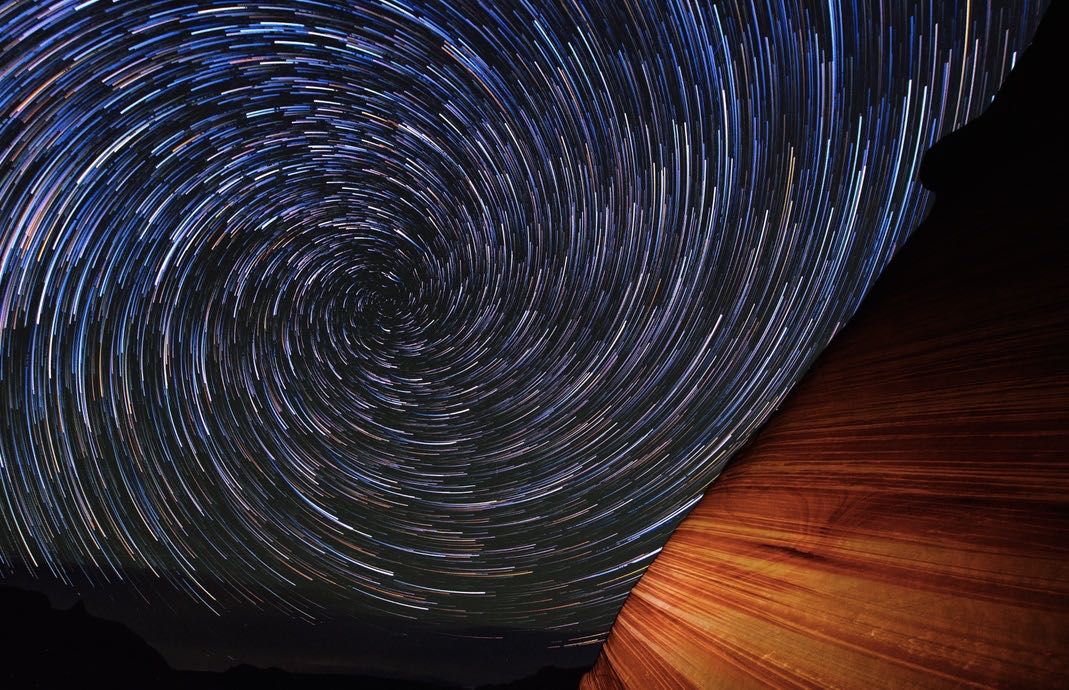 Таким образом создаются интервальные видео в стилях таймлапс и гиперлапс. Гиперлапс — это подтип интервальной съемки, при котором камера находится в движении. Интервальная съемка обычно требует установки камеры на штатив или управляемый слайдер, чтобы камера оставалась примерно в одном положении, однако для создания видео гиперлапс камеру нужно перемещать между каждым кадром.
Таким образом создаются интервальные видео в стилях таймлапс и гиперлапс. Гиперлапс — это подтип интервальной съемки, при котором камера находится в движении. Интервальная съемка обычно требует установки камеры на штатив или управляемый слайдер, чтобы камера оставалась примерно в одном положении, однако для создания видео гиперлапс камеру нужно перемещать между каждым кадром.
«Интервальная съемка — это отличный вариант для вводных планов, демонстрирующих зрителю новую локацию, например масштабный пейзаж или городской вид, — рассказывает Матье. — Гиперлапс, в свою очередь, больше относится к спецэффектам, где зритель словно отправляется в путешествие. Однажды один режиссер сказал мне, что это сродни прыжку сквозь пространство и время».
Матье — создатель и редактор видео, который специализируется на производстве захватывающих роликов, сочетающих в себе стили стандартной и замедленной съемки, а также особые технические приемы таймлапс и гиперлапс. Его работы используются брендами уровня Netflix, National Geographic и Discovery Channel.
«Около 11 лет назад я увидел в интернете интервальное видео звездного неба, когда учился на оператора, и оно поразило меня, — говорит он. — У меня тогда была камера EOS 600D [в продаже доступно новое поколение: Canon EOS 850D], и я понял, что она также позволяет снимать интервальные видео. Поэтому той же ночью я отправился на съемки, и с тех пор продолжаю снимать в этом стиле».
Съемка таймлапс и гиперлапс
Интервальная съемка таймлапс и гиперлапс требует создания изображений с одинаковым временным интервалом. Для интервальной съемки Матье рекомендует делать не менее 300 фотографий — по его словам, это позволит создать видео длительностью не менее 10 секунд при воспроизведении с частотой 25 или 30 кадров/сек.
Некоторые камеры EOS, включая Canon EOS R6 и EOS RP, располагают встроенным таймером временных интервалов, который автоматизирует этот процесс, а также специальным режимом интервальной видеосъемки, который сразу же преобразует созданные изображения в видеоролик. Однако Матье предпочитает сохранять полученные кадры в виде файлов RAW, чтобы более свободно заниматься постобработкой видео. После обработки изображений RAW он применяет цифровую стабилизацию в Adobe After Effects* и завершает редактирование в Adobe Premiere Pro*. Однако вы можете начать создание интервальных видео из набора изображений JPEG в различных программах, например iMovie на Mac или MakeAVI на ПК.
Однако Матье предпочитает сохранять полученные кадры в виде файлов RAW, чтобы более свободно заниматься постобработкой видео. После обработки изображений RAW он применяет цифровую стабилизацию в Adobe After Effects* и завершает редактирование в Adobe Premiere Pro*. Однако вы можете начать создание интервальных видео из набора изображений JPEG в различных программах, например iMovie на Mac или MakeAVI на ПК.
Что касается гиперлапса, Матье говорит, что создавать такое количество изображений может быть непрактично. «Для создания 300 изображений для гиперлапс-видео потребуется несколько часов, ведь для каждого из них нужно передвинуть камеру на штативе и выбрать композицию. А для большинства клипов в формате гиперлапс не требуется такая длительность. Поэтому в этом формате я предлагаю установить для себя минимальное ограничение в 120 фотографий. Я также рекомендую делать фотографии вручную, поддерживая примерно одинаковый интервал между каждой из них. Если полагаться на автоматический режим интервальной съемки, вы можете быть не готовы к моменту, когда камера сделает снимок, и все придется начинать заново».
Скорость движения, которое вы хотите запечатлеть с помощью интервального видео таймлапс или гиперлапс, определит интервал между кадрами видео. Для съемки быстро движущихся объектов может потребоваться короткий интервал в несколько секунд, в то время как объекты с меньшей скоростью, например растущие цветы или увядающие фрукты, могут потребовать интервала в несколько минут.
Как снимать таймлапс и гиперлапс
Если вы снимаете объект крупным планом в течение длительного периода времени, нужно учитывать, что для поддержания стабильного освещения вам потребуется отдельный источник света. Однако при съемке пейзажей и городских видов изменение уровня освещенности станет основным элементов вашего видео. Самым важным для съемки станет наличие штатива, поскольку если камера будет менять положение между кадрами, на видео будет заметен эффект дрожания, и подвижные объекты будут неестественно «прыгать» в кадре. Для создания качественного гиперлапс-видео камеру нужно перемещать плавно, а не резко.
«Для гиперлапса нужно три элемента, — говорит Матье. — Очевидно, что нужно найти объект съемки и путь, который будет пройден. Это может быть путь к объекту, в другую сторону, вбок и даже вокруг него. А третье — это точка привязки, которая позволит оставаться в нужном месте для создания каждого кадра». Выбор одного участка сцены, которая будет оставаться в одном и том же положении на всех кадрах, поможет варьировать положение камеры, опираясь на эту точку, и движение получится максимально плавным. Чтобы точка привязки оставалась в одинаковом положении, Матье предлагает держать поверх нее одну и ту же точку автофокусировки либо включить отображение сетки на экране или в видоискателе камеры.
Снимать в интервальном режиме можно как крупным планом (например, раскрывающийся бутон) или с расстояния в несколько километров (например, проплывающие над пейзажем облака). Можно выбрать для съемки любой подходящий объектив, однако для этого проекта Матье выбрал модель Canon EF 24-70mm f/4L IS USM, а с камерами из линейки EOS R он использует Canon RF 24-70mm F2. 8L IS USM или Canon RF 24-105mm F4-7.1 IS STM, поскольку такой диапазон фокусных расстояний идеально подходит для съемки разных объектов. При съемке гиперлапс-видео он рекомендует не использовать фокусное расстояние короче 24 мм, поскольку в противном случае по краям кадра будет заметно искажение перспективы. «К примеру, если даже на пару сантиметров сместить композицию при съемке с фокусным расстоянием 16 мм, вы не сможете исправить сдвиг перспективы по краю кадра на стадии постобработки».
8L IS USM или Canon RF 24-105mm F4-7.1 IS STM, поскольку такой диапазон фокусных расстояний идеально подходит для съемки разных объектов. При съемке гиперлапс-видео он рекомендует не использовать фокусное расстояние короче 24 мм, поскольку в противном случае по краям кадра будет заметно искажение перспективы. «К примеру, если даже на пару сантиметров сместить композицию при съемке с фокусным расстоянием 16 мм, вы не сможете исправить сдвиг перспективы по краю кадра на стадии постобработки».
Создатель фильмов Матье Вандепутте снимает интервальное видео с помощью Canon EOS R6 с объективом Canon RF 24-105mm F4-7.1 IS STM. Именно это оборудование он использовал для съемки всех видео на этой странице. © Пит Джобсон
Техника замедленной съемки
«Интервальные видео и замедленная съемка — это две стороны одной медали, — говорит Матье. — Интервальная съемка ускоряет происходящее, а замедленная, наоборот, замедляет». Поэтому замедленная съемка идеально подходит для создания видео о быстрых событиях, которые иначе могут показаться слишком динамичными для невооруженного глаза.
Замедленная съемка во многом проще, чем интервальная. Все камеры в текущем ассортименте Canon EOS и PowerShot (за исключением PowerShot ZOOM) поддерживает съемку видео с более высокой частотой кадров. Однако самые высокие значения частоты кадров доступны при выборе не самого высокого разрешения из доступных — к примеру, на EOS R6 в 4K доступна запись 50 и 60 кадров/сек., а в Full HD — 100 и 120 кадров/сек.
Нет необходимости снимать с частотой кадров, которая кратна целевому значению этого параметра для итогового видео, то есть вы можете снимать 120 кадров/сек., если это значение доступно на камере, а затем замедлить их до 25 кадров/сек. на этапе постобработки. Чем выше частота кадров во время съемки, тем медленнее действие будет казаться при воспроизведении на обычной скорости.
При интервальной съемке важно обеспечить статичное положение камеры, чтобы на изображениях менялось только положение подвижных объектов. Матье также использует нейтральный фильтр, который позволяет работать с более длительной выдержкой и открытой диафрагмой даже в ясные дни. «В большинстве случаев я беру с собой 10-ступенчатый нейтральный фильтр, — говорит он. — Это позволяет снимать с диафрагмой f/4, которая обеспечивает размытие любой пыли или частиц, попавших на объектив, фильтр или датчик изображения». © Пит Джобсон
«В большинстве случаев я беру с собой 10-ступенчатый нейтральный фильтр, — говорит он. — Это позволяет снимать с диафрагмой f/4, которая обеспечивает размытие любой пыли или частиц, попавших на объектив, фильтр или датчик изображения». © Пит Джобсон
Использование минимальной выдержки
Обычно выдержка является одним из способов управления экспозицией, однако этот параметр также отвечает за отображение движущихся объектов в кадре. Матье предупреждает, что съемка с короткой выдержкой для создания интервальных видео уберет ощущение движения и сделает все кадры максимально четкими, что превратит видео в набор резко меняющихся изображений. «Использование длительной выдержки для размытия движущихся объектов, например идущих людей и проезжающих мимо машин, создает потрясающий эффект».
Как определиться с выдержкой? «Существует такая вещь как правило 180-градусного положения обтюратора, — говорит Матье, — которое гласит, что выдержка при видео должна быть равна единице, деленной на двойное значение частоты кадров. К примеру, при съемке 25 кадров/сек. необходимо выбрать выдержку 1/50 сек. Это обеспечивает приятное размытие и кинематографичность материалов. Я также следую этим рекомендациям при съемке с высокой частотой кадров, то есть выбираю выдержку 1/200 сек. при записи 100 кадров/сек.».
К примеру, при съемке 25 кадров/сек. необходимо выбрать выдержку 1/50 сек. Это обеспечивает приятное размытие и кинематографичность материалов. Я также следую этим рекомендациям при съемке с высокой частотой кадров, то есть выбираю выдержку 1/200 сек. при записи 100 кадров/сек.».
Даже при съемке серии фотографий с гораздо меньшей частотой кадров, например для создания таймлапс- или гиперлапс-видео, Матье в некоторой степени следует этому правилу 180 градусов. «Если между кадрами выбран четырехсекундный интервал, что является стандартным значением при съемке облаков, каждое изображение следует экспонировать в течение двух секунд. Когда интервал измеряется минутами, об этом правиле можно не беспокоиться, однако я всегда рекомендую снимать с более длительной выдержкой, когда камера установлена на штатив».
Более длительная выдержка требует других методов управления экспозицией, и поэтому Матье использует нейтральный фильтр, чтобы ограничить количество света, попадающего в объектив. «Если снимать в дневное время, то для сбалансированной экспозиции при длительной выдержке вам потребуется очень мощный нейтральный фильтр», — говорит он.
«Если снимать в дневное время, то для сбалансированной экспозиции при длительной выдержке вам потребуется очень мощный нейтральный фильтр», — говорит он.
Теперь, когда в вашем арсенале есть все необходимое для творческой съемки времени и движения, почему бы не отправиться на создание ролика с замедленным воспроизведением либо интервального видео таймлапс и гиперлапс?
Автор: Маркус Хокинс
Adobe, Adobe Premiere и After Effects являются товарными знаками или зарегистрированными товарными знаками корпорации Adobe в США и/или в других странах.
Беззеркальные камеры
EOS R6
Что и как бы вы ни снимали, EOS R6 позволит вам раскрыть свой творческий потенциал по-новому.
Беззеркальные камеры
EOS RP
Компактная, легкая и простая в использовании полнокадровая беззеркальная камера, созданная для путешествий и повседневной съемки.
Объективы RF
RF 24-105mm F4-7.
 1 IS STM
1 IS STMИдеальный объектив для повседневной съемки на полнокадровые зеркальные камеры. RF 24-105mm F4-7.1 IS STM — это простой в использовании, легкий и компактный объектив, который поможет вам вывести свою фотографию на новый уровень.
Объективы RF
RF 24-70mm F2.8L IS USM
Профессиональный полнокадровый зум-объектив 24–70 мм для беззеркальных камер, оснащенный высокой светосилой и стабилизацией изображения с эффектом, эквивалентным 5 ступеням выдержки.
Объективы для цифровых зеркальных камер
EF 24-70mm f/4L IS USM
Компактный зум-объектив серии L с диафрагмой f/4 и стабилизатором изображения прекрасно подойдет для путешествий и повседневного использования.
ИНТЕРВАЛЬНАЯ СЪЕМКА
Интервальная видеосъемка в домашних условиях
Режим интервальной видеосъемки поможет вам без труда запечатлеть движение, незаметное невооруженному глазу.
ИНТЕРВАЛЬНАЯ СЪЕМКА
Создание таймлапс-фотографий
Узнайте, как настроить камеру для многочасовой интервальной съемки и создавать потрясающие таймлапс-фотографии, на которых будет запечатлен ход времени.
ТЕХНИКИ ВИДЕОСЪЕМКИ
Создайте фильм в стиле кукольной анимации с помощью камеры EOS
Создание кукольной анимации — это занимательный проект, в котором может принять участие вся семья. Профессиональный аниматор Эд Джексон расскажет вам о процессе производства.
Если вы видите это сообщение, вы просматриваете веб-сайт Canon с помощью поисковой системы, которая блокирует необязательные файлы cookie. На вашем устройстве будут использоваться только обязательные (функциональные) файлы cookie. Эти файлы cookie необходимы для функционирования веб-сайта и являются неотъемлемой частью наших систем. Чтобы узнать больше, ознакомьтесь с нашим Уведомлением о файлах cookie.
Удалите элемент или очистите [category], поскольку существует ограничение на 8 продуктов. Нажмите «Изменить»
Сбросить весь выбор?
Как из таймлапс сделать обычное видео на iphone
Таймлапс (Интервал) в камере iPhone и iPad: что это и как снимать такие видео?
C выпуском iOS 8 в штатном приложении Камера на iPhone и iPad появилась новая функция – Интервал (в iOS 11 название изменено на Таймлапс). В этом материале мы расскажем как работает, для чего нужен этот режим и покажем самые яркие примеры таймлапс-съемки.
Что такое съемка в режиме Таймлапс (Time lapse)?
Сама по себе съемка в режиме Таймлапс далеко не нова. В течение ста последних лет она использовалась для ускоренного воспроизведения длительных процессов, таких как движение облаков по небу, таяние мороженого или распускание цветка. Даже для смартфонов покадровая съемка не является чем-то сверхъестественным.
В настоящее время существует ряд приложений для iPhone и iPad, позволяющих создавать таймлапс-видео, однако Apple сделала эту интересную функцию более доступной. Разработчики компании реализовали возможность интервальной съемки еще в iOS 8. Встроенная в камеру одного из популярнейших в мире смартфонов, эта техника съемки стала еще более распространенной – в Сети появилось огромное количество прекрасных ускоренных закатов и рассветов.
Разработчики компании реализовали возможность интервальной съемки еще в iOS 8. Встроенная в камеру одного из популярнейших в мире смартфонов, эта техника съемки стала еще более распространенной – в Сети появилось огромное количество прекрасных ускоренных закатов и рассветов.
Вот как Apple описывает функцию на своем сайте:
«Зафиксируйте закат солнца, суету большого города или цветение растений в новом режиме Таймлапс (Time lapse). Всю работу сделает iOS – создаст снимки с динамически установленными интервалами. В результате вы получите видео, созданное с помощью ускоренного воспроизведения этих фотографий. Просто установите устройство для съемки желаемых объектов. Выберите режим Интервал, нажмите кнопку «Запись» и позвольте камере снимать в течение определенного времени».
Как снимать видео в режиме Таймлапс (Интервал)?
Откройте приложение Камера и свайпами слева направо перейдите к камере Таймлапс. Нажмите красную кнопку для начала съемки.
Правда, стоит отметить, что какой простой бы не сделала Apple интервальную съемку, она, все же, требует больше времени (иногда целые часы и даже дни). Кроме того необойтись и без дополнительного оборудования — штатива или самодельной удерживающей конструкции:
Таймлапс
Это приложение известно своими большими возможностями. Монтаж позволит ускорить или же замедлить видеоряд.
Для начала нужно скачать приложение и запустить его в работу. Выбирайте вкладку «Видео» и нажимайте на видеоряд. Чтобы быстрее найти его, посмотрите под окошко, где воспроизводится запись.
Внизу будет полоска, которая имеет доступные действия. Если же нажать на иконку в виде спидометра, то появится ползунок. С его помощью и выбирается эффект замедления или же ускорения и его степень.
Смело двигайте границы полоски желтого цвета, указывая, когда эффект использовать, а где его стоит прекратить. А уж потом можно нажимать на «Сохранение видео». Место сохранение выбирайте на свое личное усмотрение.
Что такое таймлапс видео?
Таймлапс это процесс съемки большого числа фотографий в течение определенного периода времени, а затем соединение их вместе в видеоматериал, который выглядит как ускоренная съемка.
Это звучит сложно, и кажется, что такая съемка требует много работы и оборудования! Но, к счастью для нас, iPhone поможет сделать это быстро и без особых усилий. Все, что вам нужно сделать, это нажать на кнопку запуска и начать съемку.
Единственная сложность заключается в необходимости фиксации смартфона в определенном положении. Лучше всего это сделать с помощью фото штатива со специальным переходником. Рекомендуем приобретать аксессуары и чехлы для iРhone по лучшим ценам в магазине monkeyshop.com.ua.
Как сделать покадровое видео на iPhone
Функция создания покадрового видео чрезвычайно проста в использовании. Начните с открытия приложения камеры и выберите режим Time-Lapse съемки, пролистывая режимы вправо, пока не будет выбран Time-Lapse.
Так же , как при съемке фото, вы можете нажать на экране , чтобы установить точку фокуса и экспозицию для соответствующей части сцены. Свайп вверх или вниз по изображению позволяет увеличивать или уменьшать экспозицию/яркость.
Свайп вверх или вниз по изображению позволяет увеличивать или уменьшать экспозицию/яркость.
Когда вы будете готовы начать съемку, просто нажмите на красную кнопку в приложении, чтобы начать процесс записи. Вы заметите, вращающийся индикатор вокруг красной кнопки, который показывает, что ваш iPhone находится в режиме записи.
Когда вы будете готовы остановить запись, нажмите на красную кнопку еще раз. Вскоре после этого видео появится в правом нижнем углу окна приложения. Вы можете нажать на него, чтобы воспроизвести видео сразу, или посмотреть его позже в Time-Lapse альбоме из приложения Фотографии.
Что лучше всего снимать
Чтобы найти подходящую уникальную идею для съемки видео, необходимо проявить фантазию. Например, можно заснять в ускоренном темпе как восходит или заходит солнце, как изменяется погода, как движутся тучи. Если идея так и не пришла, воспользуйтесь сайтом YouTube.com (рекомендуем сразу зарегистрировать там аккаунт и создать свой канал, на котором в последствии и будете размещать свои видео), где вписав в поиск что-то типа «таймлапс» вы получите сотни тысяч роликов, просмотрев которые, найдете для себя интересное!
Для этого необходимо установить на своем устройстве такие настройки: интервал между кадрами должен быть от 5 до 30 секунд, ускорение в 150 и в 900 раз.
Если вы желаете снять, как двигаются люди или автомобили, то лучше всего установить интервал максимум в 5 секунд (оптимально от 0.20 до 4 секунд). От этого будет зависеть динамика всего видео.
Можно также снимать физические процессы, которые проходят незаметно для человеческого глаза, например, это может быть таяние льда. Чтобы понять, какой интервал между кадрами выставить, нужно определить, с какой скоростью проходит таяние. В примере видеоролика уровень изменяется с 0,1 до 8 секунд.
Ускорять интервал можно всегда, при этом качество записи не изменяется. При замедлении же видео до 24/30 кадров в секунду могут появиться пропуски, и не будет плавности. Если вы не знаете, какой интервал лучше всего поставить, отдайте предпочтение меньшему.
GD Star Rating
08.09.201708.09.2017
Альтернативные приложения для съемки Time-Lapse
Основное преимущество функции покадровой съемки в iPhone это его простота. Однако, если вы серьезно относитесь к съемке Time-Lapse, вам понадобиться больше контроля над процессом.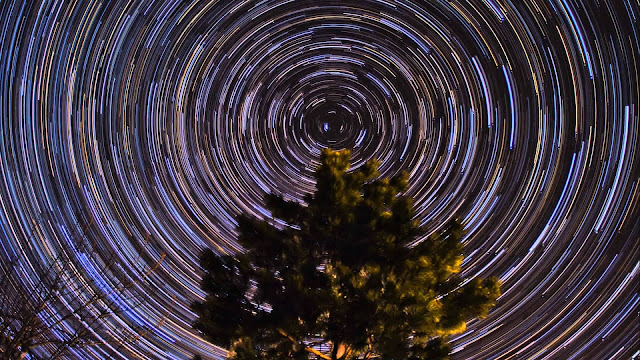
Возможно, вы хотите точно определить, сколько изображений записывать в секунду, или сколько кадров в секунду будет в конечной видеозаписи. Может быть, вы захотите, начать запись в определенное время или редактировать кадры внутри приложения. К счастью, есть существует множество приложений покадровой съемки для iPhone.
Hyperlapse это приложение для создания Time-Lapse, разработанное Instagram. Оно очень простое в использовании с простым и интуитивно понятным интерфейсом, и его можно загрузить бесплатно из App Store.
Hyperlapse использует технологию iPhone для создания плавного таймлэпс, даже когда вы находитесь в движении. Hyperlapse имеет три основных преимущества, по сравнению с режимом покадровой съемки в родном приложении камеры.
Во-первых, программа позволяет решить, с какой скоростью будет воспроизводиться полученный таймлапс — любое значение между 1x (нормальная скорость) и 12x (самая быстрая скорость).
Во-вторых, приложение использует функцию стабилизации изображения, автоматически сглаживая движение камеры, вызванное дрожанием руки. Это очень эффективно, и вам обязательно стоит это попробовать. Стабилизация изображения позволяет снимать качественное покадровое видео, даже если вы идете, едите на велосипеде и т.д.
Это очень эффективно, и вам обязательно стоит это попробовать. Стабилизация изображения позволяет снимать качественное покадровое видео, даже если вы идете, едите на велосипеде и т.д.
И, наконец, программа позволяет поделится результатом с помощью Instagram или Facebook непосредственно из приложения Hyperlapse. Таким образом, весь процесс съемки, редактирования и расшаривания Time-Lapse видео может быть быстро и легко осуществлено в одном приложении.
OSNAP является одним из лучших приложений для Time-Lapse, которое имеет все, что вам хотелось бы иметь, для создания качественного видео на вашем iPhone.
Это приложение обеспечивает превосходный контроль над всем процессом, от записи до окончательной обработки кадров.
Вы можете установить интервал фото-съемки в любом промежутке от четверти секунды до 48 часов. Кроме того, вам доступна опция ручного управления с возможностью блокировки баланса белого, фокуса и экспозиции.
Затвор может срабатывать со звуком, и вы можете добавить музыку или закадровый голос в снятом видео. Ваши фильмы можно редактировать после съемки, имея возможность удаления кадров, дублирования, а также изменения количества кадров в секунду с помощью ползунка.
Ваши фильмы можно редактировать после съемки, имея возможность удаления кадров, дублирования, а также изменения количества кадров в секунду с помощью ползунка.
Вы можете управлять несколькими проектами, контролировать скорость съемки кадров, устанавливать общее количество кадров, экспортировать видео в различные форматы и выбирать различные уровни качества.
OSNAP стоит $ 3,99 в App Store, но приложение определенно стоит этих денег, если вы хотите получить полный контроль над своим Time-Lapse видео.
Эффект Time Lapse (Таймлапс)
Помимо режима замедленной съемки, последние модели iPhone также позволяют снимать ускоренное видео с частотой менее стандартных 24 кадров в секунду. Для того чтобы воспользоваться функцией Таймлапс, откройте приложение «Камера» и пролистывайте вправо до тех пор, пока в самом конце не появится соответствующая опция.
С помощью режима ускоренной съемки вы сможете запечатлеть движения объектов, которые на первый взгляд кажутся застывшими на месте. Представьте себе, как на экране на большой скорости будут проноситься облака или раскрываться бутоны цветов.
Представьте себе, как на экране на большой скорости будут проноситься облака или раскрываться бутоны цветов.
При использовании эффекта Таймлапс смартфон лучше неподвижно закрепить на штативе, а сама съемка должна непрерывно вестись как минимум несколько минут.
ПО ТЕМЕ: Как на iPhone убрать бейджи (красные кружки) уведомлений на иконках приложений.
Поворотный Time Lapse таймер
Представьте себе статичное Time Lapse видео, где по ходу съемки сцена медленно поворачивается в определенную сторону, тем самым все больше и больше раскрывая кадр. Этот аксессуар однозначно еще больше украсит Time Lapse.
Принцип работы очень простой: камера фиксируется на площадку и запускается съемка, затем устройство совершает полный оборот на 360 градусов в течении 60 минут, обеспечивая плавное и размеренное движение камеры без каких-либо скачков. Записать такой Time Lapse с рук, ну никак не получится — кадр будет постоянно дергаться.
Рассказывать о таймлапс таймере можно долго, но проще и понятнее будет показать. Смотрим видео ниже, чтобы своими глазами оценить, какие кадры можно получить с его помощью.
Смотрим видео ниже, чтобы своими глазами оценить, какие кадры можно получить с его помощью.
Удачных кадров! Ваш Wazza.
Приглашаем Вас подписаться на официальную страницу Wazza в Facebook, а также Telegram, Instagram и YouTube канал.
Как снимать таймлапс видео на iPhone
Камера iPhone может снимать прекрасные фото,но очень многое зависит от модели вашего Айфона. Чем он более современней, тем лучше и качественнее у вас будут получаться фотографии. В этой статье я рассказать о том, как снимать ускоренные видео ролики называемые — таймлапс (time-lapse — в переводе промежуток времени или интервал, а точнее time — время, lapse — перетекание в результате получаем понятие как «медленное перетекание времени»). Если вникнуть в режим таймлапс и разобраться как он работает и что им снимать, то можно получить очень классные видео ролики. Подробнее как снимать таймлапс видео на iPhone читайте ниже.
Кстати, если вам интересно узнать о всех возможных режимах съемок на iPhone, то рекомендую ознакомиться с моей статьей о том как снимать замедленное видео Slo-Mo на iPhone.
Что такое таймлапс (time-lapse)
Таймлапс – это сделанные фотографии с определенным интервалом и сведенные в видео ролик. Запись осуществляется с уменьшенным количеством кадров за 1 секунду, чаще всего это 2 кадра в секунду. При воспроизведении видео ускоряется до 30 кадров в секунду.
Техника съемки таймлапс подходит для статических предметов которые постепенно изменяют свое положение в течении продолжительного времени. Также в таймлапс режиме можно снимать окружающую среду, например, закат солнца, раскрытие бутона цветков, движение облаков и так далее.
Важно! Возможность снимать в формате таймлапс появилась на iPhone в iOS 8.Ранее он назывался «Интервал».
Как сделать таймлапс видео ролик на iPhone
Шаг 1. Запустите приложение «Камера» на iPhone.
Шаг 2. В нижней части дисплея, над кнопкой съемки нужно сделать свайп с лева на право выбирая таким образом нужный режим съемки . Нам нужен режим «Таймлапс» (если на вашем устройстве установлена iOS 10, то называться режим будет «Интервал»).
Нам нужен режим «Таймлапс» (если на вашем устройстве установлена iOS 10, то называться режим будет «Интервал»).
Шаг 3. Нажимаем кнопку для съемки.
Шаг 4. Для завершения ролика, нажимаем еще раз на экранную кнопку.
Что снимать в режиме time-lapse на iPhone
Каждый сам может придумать, что можно снять с помощью таймлапс, я только приведу несколько простых примеров:
- строительство;
- парковка автомобилей;
- восход и закат солнца;
- движение облаков;
- распускание цветов.
Вот пример простого видео снятого в режиме таймлапс
Если вы подготовитесь основательно к интервальной съемке на своем iPhone c применением штатива и вооружитесь оригинальной идеей (что хотите запечатлеть), то у вас будет возможность получить действительно уникальное видео.
Как снимать Timelapse на iPhone 6 7 8 Plus X
Все большую популярность набирает съемка видео с ускоренным временем, которая называется Timelapse. Если кратко — это видеоролики, которые всего за 30 секунд могут показать что происходило в течение целого дня. Мало кто знает, но таймлапс на Айфоне также можно сделать прямо в стоковом приложении «Камера» или использовать для этого другие программы. Давайте подробно разберем.
Если кратко — это видеоролики, которые всего за 30 секунд могут показать что происходило в течение целого дня. Мало кто знает, но таймлапс на Айфоне также можно сделать прямо в стоковом приложении «Камера» или использовать для этого другие программы. Давайте подробно разберем.
1. Таймлапс на Айфоне — легкий способ
Самый простой метод сделать таймлапс на Айфон Х 8 7 6 и других — воспользоваться специальным режимом в приложении «Камера». Для этого:
Шаг 1. Нажимаем на ярлык камеры и запускаем ее.
Шаг 2. Прокручиваем в самый низ до пункта «Таймлапс» и можно начинать запись, нажав на красную кнопку.
Съемка таймлапса началась! По окончании записи опять нажимаем на красную кнопку и можно найти отснятый ролик в приложении «Фото».
Нельзя выбрать качество видео. Ролики записываются только в 1080p без возможности как-то на это повлиять. Поэтому «Шурик — это же не наш метод!». Переходим к варианту ниже.
2. Timelapse на iPhone X — креативный способ
В App Store есть ряд приложений для создания Timelapse, но мы остановимся на Procam 5, о котором ранее уже рассказывали:
Программа обладает нереально огромным инструментарием и помимо профессиональной фото и видеокамеры, способна делать таймлапсы. Для этого достаточно лишь выбрать в настройках Procam 5 пункт «Ускорение видео».
Для этого достаточно лишь выбрать в настройках Procam 5 пункт «Ускорение видео».
В опциях можно выбрать качество, вплоть до 4K Ultra с частотой 60 кадров в секунду.
Конечно максимальное качество придется докупать за дополнительную плату,
но «обычное» 4K 60 FPS доступно и в базовой версии программы.
Полный список возможностей:
- Полностью ручные настройки для съемки кадров, то есть можно задать ISO, выдержку, фокус, баланс белого вручную.
- Возможность изменения интервалов записи видео.
- Режим HDR.
- Сохранение видео в качестве от до VGA 24 FPS до 4K MAX 4032 x 2268 точек, 60 FPS.
- Различные настройки стабилизации, наложения водяного знака и тп.
- Полный мониторинг съемки, отображение количества отснятых кадров, управление временем и тд.
Огромное количество настроек. Есть возможность изменять время съемки каждого кадра и вручную выставить выдержку вплоть до 1/4 секунды (на iPhone 7 Plus), ISO также можно регулировать. Также можно выставить минимальную яркость экрана при съемке, дабы экономить заряд аккумулятора.
Также можно выставить минимальную яркость экрана при съемке, дабы экономить заряд аккумулятора.
Съемка таймлапса в разрешении 4K позволит вам гораздо интересней его использовать на пост обработке. Например, вы можете делать 2-х кратный зум без потери качества, если решите исходный фильм делать в 1080p. Также можно делать различные проводки, движения в кадре и тп. Примерно как на ролике ниже.
Видео: пример таймлапса
Хоть этот ролик и с GoPro, но думается суть проводок и зума вам ясна.
Сразу смотрите:
4 гол., среднее: 3,25 из 5
Как сделать замедленное видео в VideoStudio
Хотите сделать замедленное видео?
Попробуйте VideoStudio
Узнайте, как легко снимать видео с интервальной съемкой с помощью нашего отмеченного наградами программного обеспечения для работы с видео.
Попробуйте бесплатно
- Обучение
- Практические руководства
- Сделать таймлапс видео
Вы можете сделать замедленное видео с помощью программного обеспечения для редактирования видео, такого как VideoStudio.
Когда вы снимаете изображения для замедленной съемки, мы рекомендуем вам использовать штатив или установить камеру на что-то устойчивое, это уменьшит движение в отснятом материале и поможет видео выглядеть лучше. Читайте дальше, и мы поможем вам научиться делать таймлапс-видео.
Попробуйте бесплатно
Как сделать замедленное видео из видеофайла
Установите VideoStudio
Чтобы установить программное обеспечение для редактирования видео VideoStudio на ПК с ОС Windows, загрузите и запустите указанный выше установочный файл.
 Продолжайте следовать инструкциям на экране, чтобы завершить процесс установки в вашей системе.
Продолжайте следовать инструкциям на экране, чтобы завершить процесс установки в вашей системе.Добавить видео на временную шкалу
Перетащите видео, которое вы хотите сделать в виде интервальной съемки, на временную шкалу VideoStudio. Чтобы сделать таймлапс-видео из видеофайла, мы просто отрегулируем скорость, чтобы ускорить его воспроизведение.
Создать замедленное видео
Щелкните правой кнопкой мыши свое видео на временной шкале и выберите «Скорость/Замедленная съемка». В этом окне вы можете перетащить ползунок скорости вправо, чтобы увеличить скорость, предварительно просмотреть результаты и внести коррективы, пока вы не будете довольны результатами. Когда вы будете довольны результатами, нажмите OK.
Как сделать таймлапс видео из серии фотографий
Установите VideoStudio
Чтобы установить программное обеспечение для редактирования видео VideoStudio на свой компьютер, загрузите и запустите указанный выше установочный файл.
 Продолжайте следовать инструкциям на экране, чтобы завершить процесс установки.
Продолжайте следовать инструкциям на экране, чтобы завершить процесс установки.Начать замедленное видео
В VideoStudio в меню Файл выберите Вставить медиафайл на временную шкалу
, а затем Вставить фото для покадровой/стробоскопической съемки .Добавьте свою серию фотографий
Найдите фотографии, которые вы хотите включить в свой проект, и нажмите Открыть. Примечание. Рекомендуется выбрать серию фотографий, сделанных последовательно с помощью вашей цифровой зеркальной камеры. Как и в случае со всеми фотографиями, вы можете выполнить пакетное редактирование, чтобы изображения выглядели великолепно, прежде чем импортировать их.
Внесите изменения по мере необходимости
После того, как вы выбрали файлы, в следующем окне вы можете внести изменения в кадры.
 Внося коррективы, предварительно просмотрите результаты, используя элементы управления воспроизведением под изображением. Вы можете указать количество сохраняемых и удаляемых кадров в Keep and Drop. Примечание. Например, вы вводите значение 1 в поле «Сохранить» и 3 в поле «Выбросить». Это означает, что будет следовать интервал, чтобы сохранить один кадр и удалить три кадра для выбранного набора фотографий. В поле Продолжительность кадра укажите время экспозиции для каждого кадра.
Внося коррективы, предварительно просмотрите результаты, используя элементы управления воспроизведением под изображением. Вы можете указать количество сохраняемых и удаляемых кадров в Keep and Drop. Примечание. Например, вы вводите значение 1 в поле «Сохранить» и 3 в поле «Выбросить». Это означает, что будет следовать интервал, чтобы сохранить один кадр и удалить три кадра для выбранного набора фотографий. В поле Продолжительность кадра укажите время экспозиции для каждого кадра.Нажмите OK, чтобы вернуться к редактированию.
Если вы довольны результатом, нажмите OK, чтобы добавить его на временную шкалу. После того, как вы добавите эффекты и отредактируете свое видео, вы можете поделиться им в Интернете через свой веб-сайт, блог, электронную почту, YouTube, Facebook, Instagram, Twitter и другие сайты социальных сетей. Или вы можете сохранить его на свой компьютер в популярных форматах файлов. Убедитесь, что размер вашего видео соответствует используемой программе.

VideoStudio делает больше, чем просто делает интервальные видеоролики
Ознакомьтесь с некоторыми другими функциями редактирования видео и советами в VideoStudio, такими как снять музыкальное видео, сделать мультфильм, сделать замедленное видео, и более! Создавайте высококачественные видеоролики в увлекательном и простом в использовании видеоредакторе и сделайте свои фильмы еще более выдающимися.
Сделать обучающие видео
Сделать трейлер к фильму
Сделать видео на Youtube
Сделать фильм
Загрузите лучшее решение для создания таймлапс-видео, которое есть
Хотите снять замедленное видео? Мощные функции редактирования видео VideoStudios позволяют легко создавать потрясающие видеоролики с интервальной съемкой, чтобы делиться ими с семьей и друзьями.
Попробуйте бесплатно Узнать больше
Как снимать замедленное видео на iPhone
28 апреля 2022 г.
Интервальная съемка — это обычная техника , используемая кинематографистами, чтобы показать течение времени путем захвата движения, которое обычно слишком медленно для глаз. Это простая, эмоциональная техника. Все, что нужно для «Воскресение» , показанного здесь, — это iPhone, встроенное приложение «Камера», крепление для штатива и немного терпения. В этой статье вы найдете пошаговые инструкции по съемке таймлапс-видео.
Как работает интервальная съемка в iOS.
Встроенная функция покадровой съемки в приложении «Камера» — самый простой способ выполнить эту технику на iPhone. Для создания этого 30-секундного замедленного видео было записано 15-минутное замедленное видео со скоростью 2 кадра в секунду. Затем это видео воспроизводится со скоростью 30 кадров в секунду. Результатом является ускорение движения облаков, струйные инверсионные следы и незначительное движение солнца. (Солнце перемещается по небу каждые пять минут, поэтому, если вы хотите, чтобы оно было видно из-за силуэта, как я сделал здесь, вам придется учитывать это при съемке.)
iPhone автоматически регулирует частоту кадров для создания конечного видео продолжительностью от 20 до 40 секунд. Чем дольше вы снимаете, тем меньше кадров сохраняет. Например, таймлапс, записанный в течение 30 минут, даст вам 20-секундное видео, записанное со скоростью 1,5 кадра в секунду. Apple говорит, что вы можете растянуть это, чтобы снимать 30 часов со скоростью 10 кадров в минуту. Круто знать, но маловероятно, что вы проживете 30 часов без iPhone в руке.
Круто знать, но маловероятно, что вы проживете 30 часов без iPhone в руке.
Вот как снимать интервальную съемку:
1. Выберите свой инь и ян.
Я думаю, что проще понять таймлапс-видео с точки зрения Дао. (Прекратите смеяться на минуту.) Инь — это неподвижность, а Ян — это движение. В наиболее эффектных замедленных видеороликах движение закреплено неподвижностью. Это может быть либо неподвижный объект для движения фона, как в видео выше. Или это может быть неподвижный фон, например, уличная сцена, чтобы подчеркнуть движущихся людей.
2. Установите iPhone на штатив.
Для таймлапс-видео требуется штатив, чтобы камера оставалась неподвижной, чтобы она могла обеспечивать как неподвижность, так и движение. Выше iPhone, установленный на штативе, фиксирует траекторию движения инверсионных следов и облаков, в то время как скульптура остается неподвижной.
При съемке я бы порекомендовал полноразмерный штатив. Я держу штатив Manfrotto Compact Action под рукой, когда представится возможность. Вам также понадобится адаптер для установки iPhone на штатив. Я использую Manfrotto Twistgrip со своим iPhone 13 Pro, хотя он может не поместиться в чехол для самого большого iPhone. Есть еще один тип покадровой съемки, называемый Hyper Lapse, когда камера движется и не требует штатива.
Вам также понадобится адаптер для установки iPhone на штатив. Я использую Manfrotto Twistgrip со своим iPhone 13 Pro, хотя он может не поместиться в чехол для самого большого iPhone. Есть еще один тип покадровой съемки, называемый Hyper Lapse, когда камера движется и не требует штатива.
3. Составление траектории движения.
Можно утверждать, что сюжетом любого таймлапс-видео всегда является само движение, поскольку именно оно и привлекает взгляд. Несмотря на то, что видео выше имеет отчетливую тему группы четких силуэтов статуй, ваш взгляд следует за движением облаков. Поскольку камера неподвижна, ваша композиция должна показывать путь движения.
4. Зафиксируй и стреляй.
Если у вас нет веской причины поступить иначе, заблокируйте экспозицию вашего видео. Кажется, что фокус не меняется, когда он не заблокирован, но экспозиция меняется. Поэтому, если вы снимаете закат, небо не потемнеет, а цвета не станут насыщенными. Чтобы заблокировать: удерживайте палец на экране в том месте, на котором вы хотите сфокусироваться и выставить экспозицию. Через несколько секунд вы получите сообщение о блокировке.
Через несколько секунд вы получите сообщение о блокировке.
5. Установите таймер.
Скорость движения вашей покадровой съемки будет зависеть как от физического движения, так и от продолжительности видео. Как уже отмечалось, чем дольше ваша запись длится таймлапс, тем меньше кадров будет сохранено. Обычно я работаю с 15-минутными снимками, из которых получается 30-секундное видео, и это хорошая отправная точка. Но если объект движется быстро, вы можете снять 10-минутное видео. Или, если это невероятно медленно, как солнечные лучи на полу комнаты, вы можете снять часовое видео.
Еще одним фактором является объектив камеры. Движение облака по экрану в телекамере происходит намного быстрее, чем в сверхширокоугольной. Возможно, вам придется изменить время съемки, чтобы компенсировать выбор вида.
6. Изм.
Ваше видео, скорее всего, выиграет от небольшого редактирования. Приложение «Фотографии» — хорошее место для начала. Откройте свое видео и нажмите «Изменить».
- Обрезка видео означает его укорачивание путем обрезки концов. Обычно в начале или в конце видео вы можете заметить несколько кадров движения камеры или постороннее видео, которое хотите удалить. При редактировании коснитесь значка камеры и перетащите концы видео.
- При необходимости отрегулируйте элементов. Коснитесь значка набора номера. Все те же элементы управления, что и для неподвижных изображений, доступны и для видео.
7. Дальнейшее влияние на скорость.
Иногда регулировка скорости может улучшить ваше покадровое видео. Вы можете ускорить или замедлить клип. Как ускорение, так и замедление могут сделать интервальную съемку прерывистой, поэтому вам придется поэкспериментировать, чтобы получить желаемый вид. Я сделал бесплатную утилиту FPS Shortcut, которая может ускорить или замедлить ваше видео, и она хорошо работает при замедленной съемке.
Мой вариант.
Интервальная съемка создает реальность, в которой время проходит намного быстрее.

 1 IS STM
1 IS STM Продолжайте следовать инструкциям на экране, чтобы завершить процесс установки в вашей системе.
Продолжайте следовать инструкциям на экране, чтобы завершить процесс установки в вашей системе. Продолжайте следовать инструкциям на экране, чтобы завершить процесс установки.
Продолжайте следовать инструкциям на экране, чтобы завершить процесс установки. Внося коррективы, предварительно просмотрите результаты, используя элементы управления воспроизведением под изображением. Вы можете указать количество сохраняемых и удаляемых кадров в Keep and Drop. Примечание. Например, вы вводите значение 1 в поле «Сохранить» и 3 в поле «Выбросить». Это означает, что будет следовать интервал, чтобы сохранить один кадр и удалить три кадра для выбранного набора фотографий. В поле Продолжительность кадра укажите время экспозиции для каждого кадра.
Внося коррективы, предварительно просмотрите результаты, используя элементы управления воспроизведением под изображением. Вы можете указать количество сохраняемых и удаляемых кадров в Keep and Drop. Примечание. Например, вы вводите значение 1 в поле «Сохранить» и 3 в поле «Выбросить». Это означает, что будет следовать интервал, чтобы сохранить один кадр и удалить три кадра для выбранного набора фотографий. В поле Продолжительность кадра укажите время экспозиции для каждого кадра.